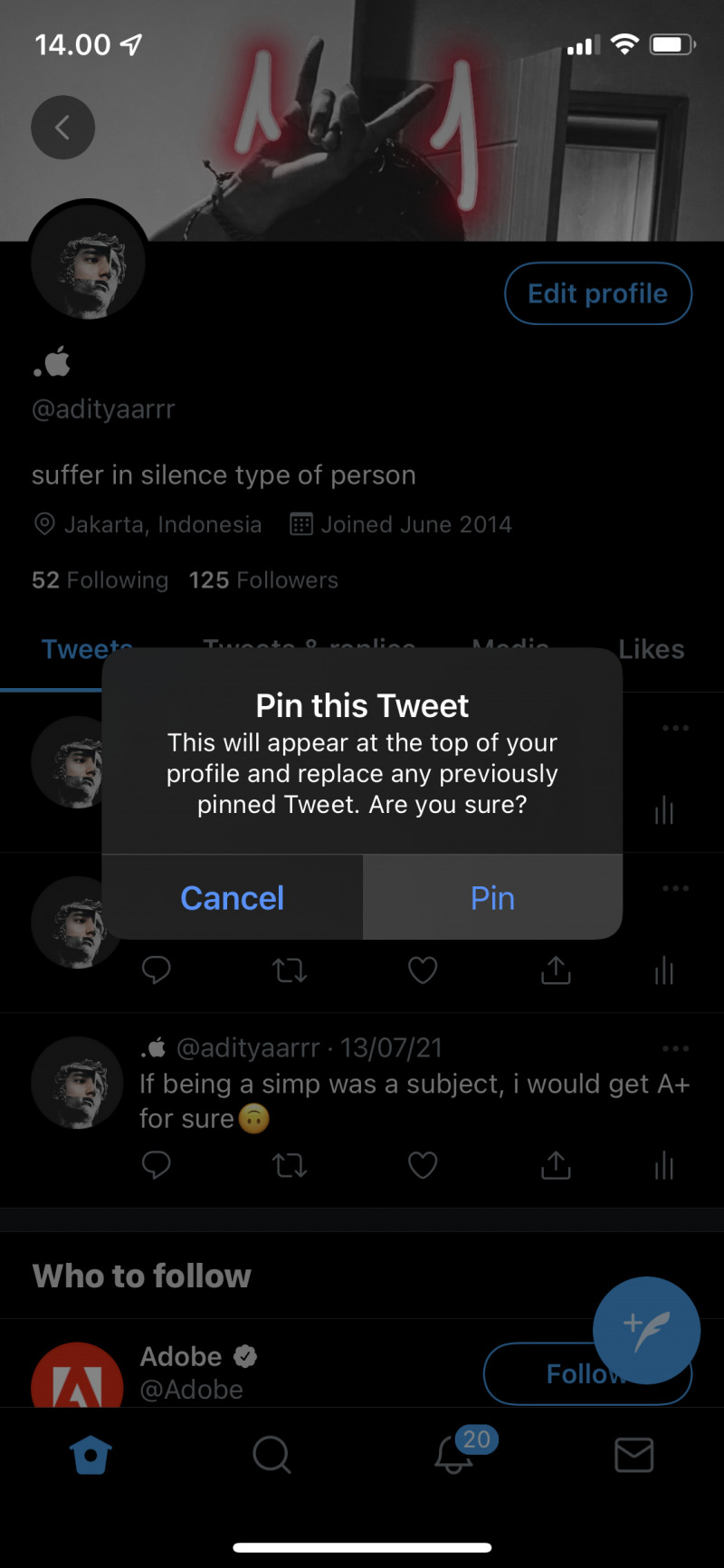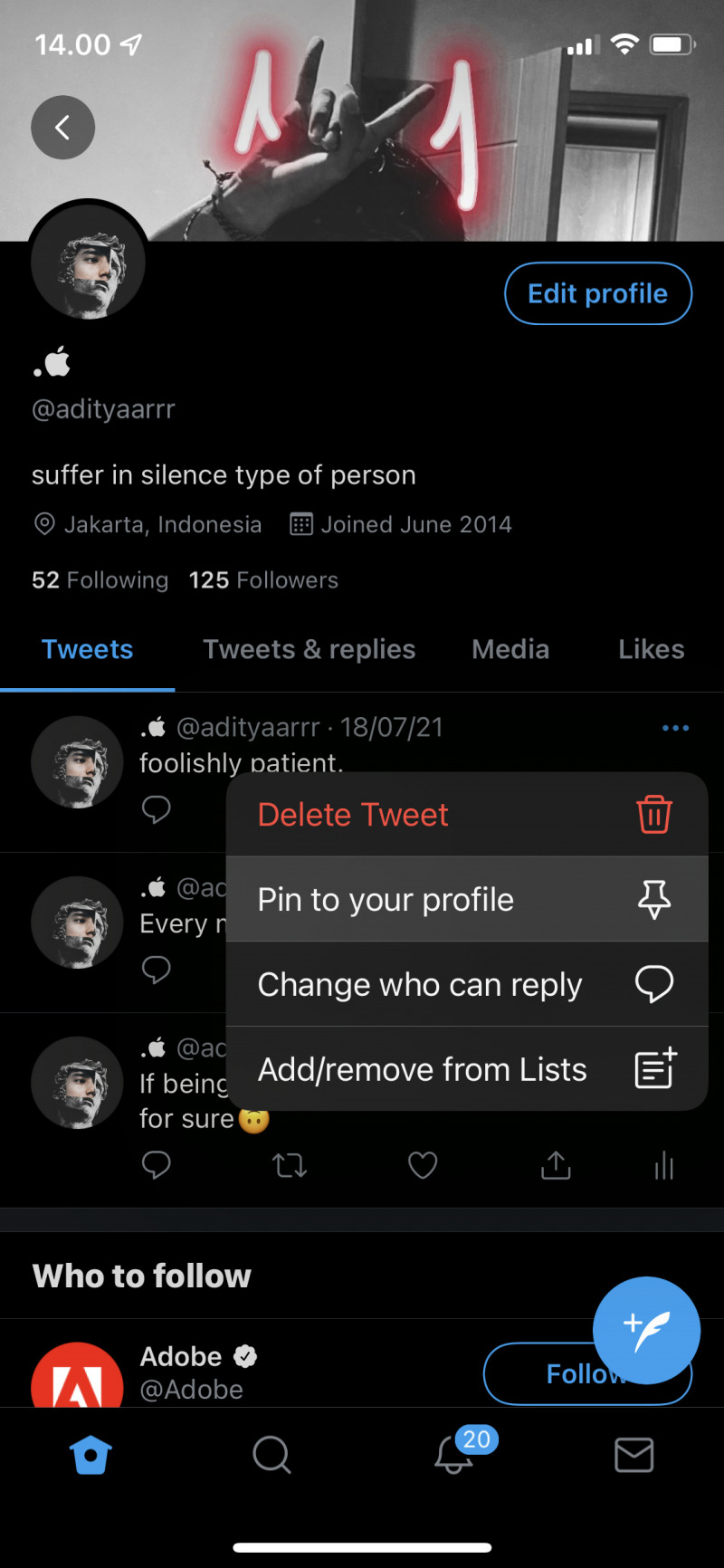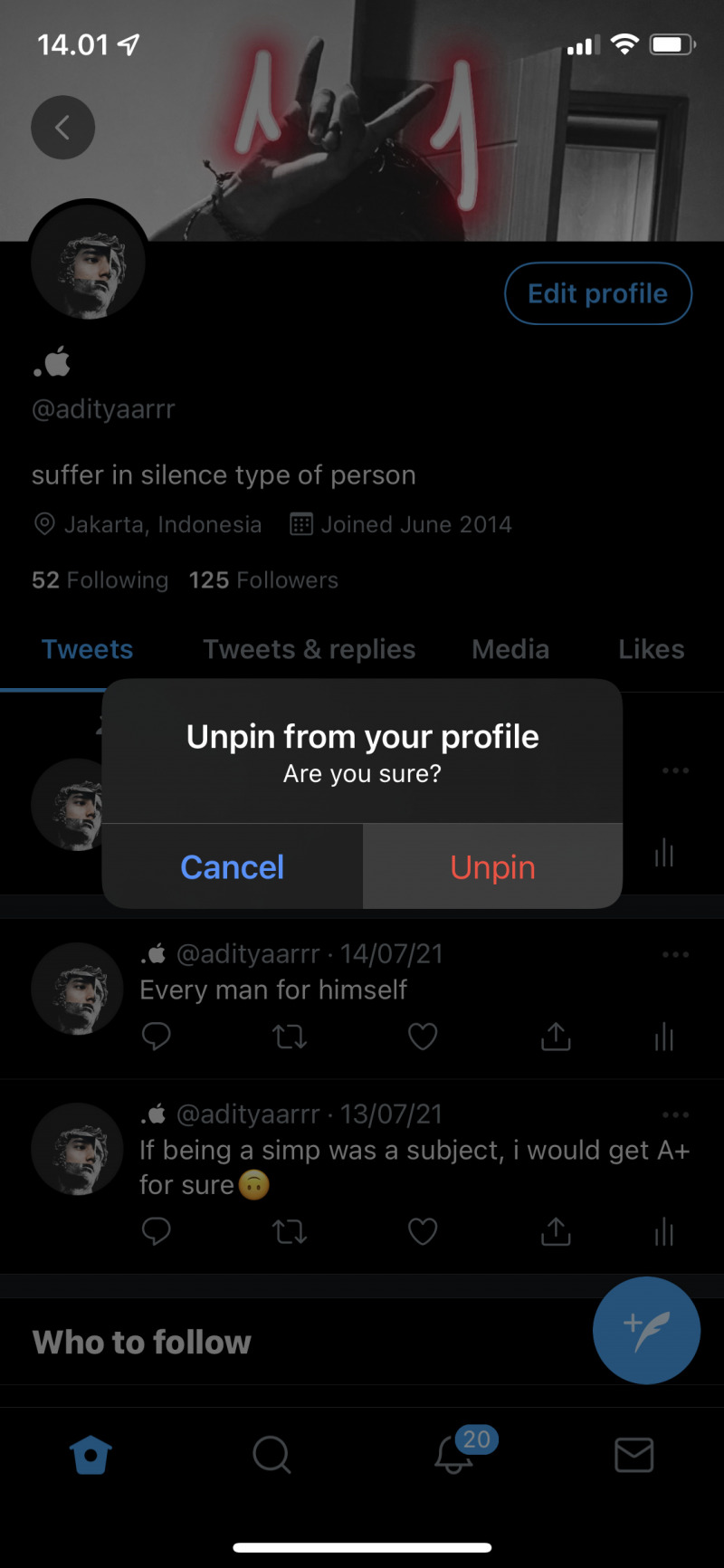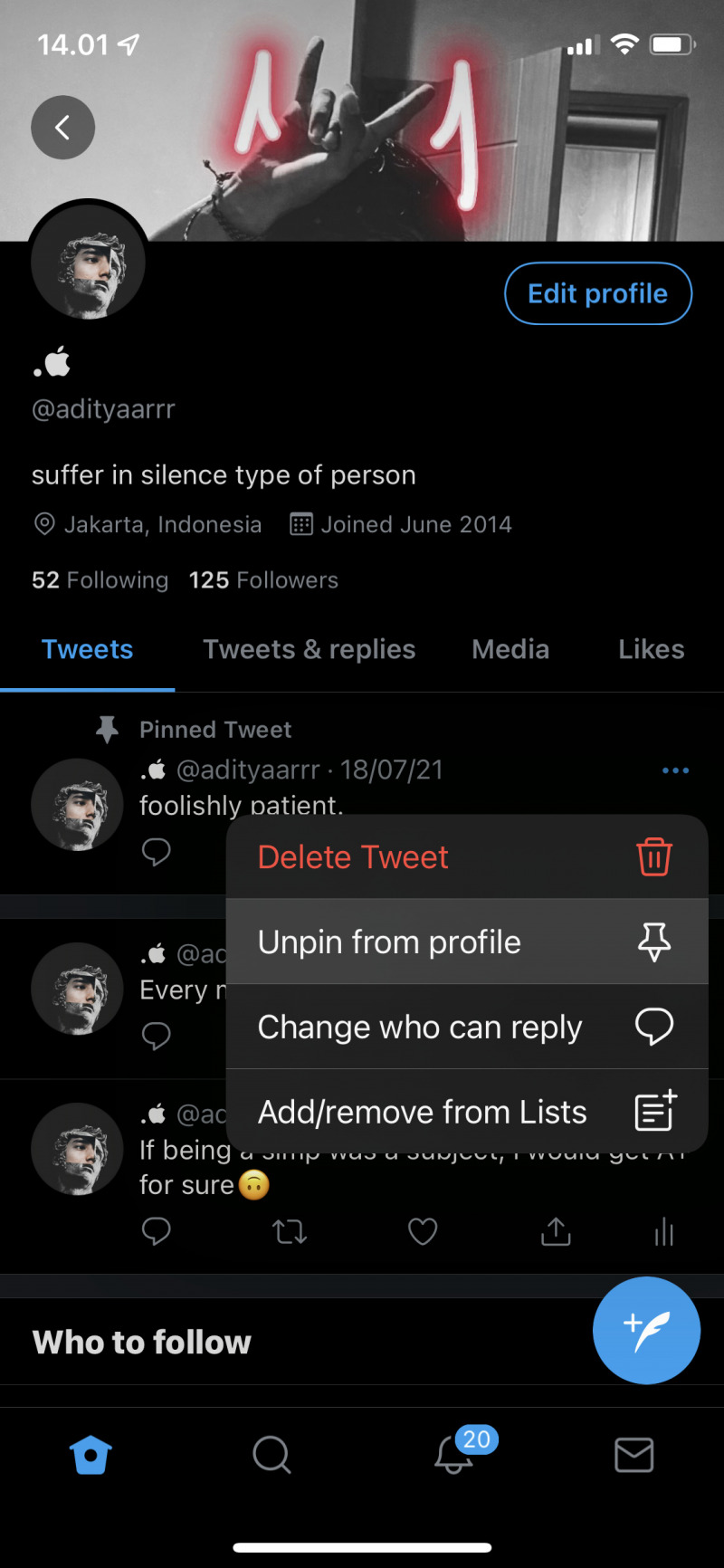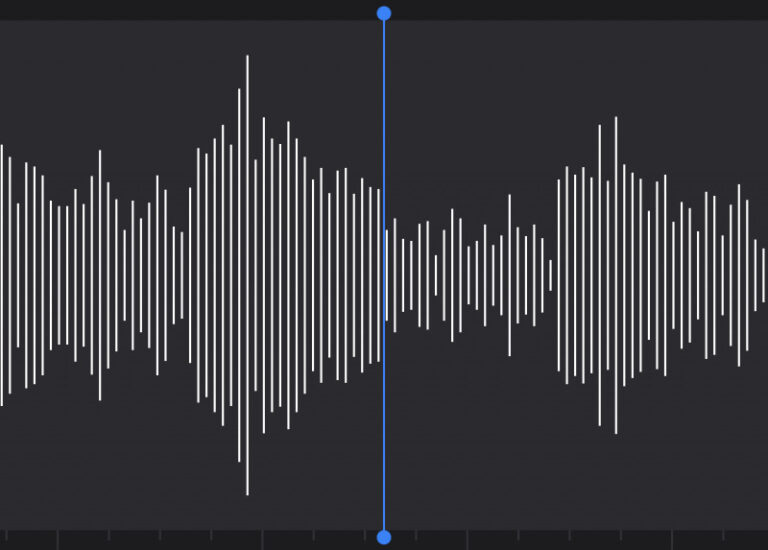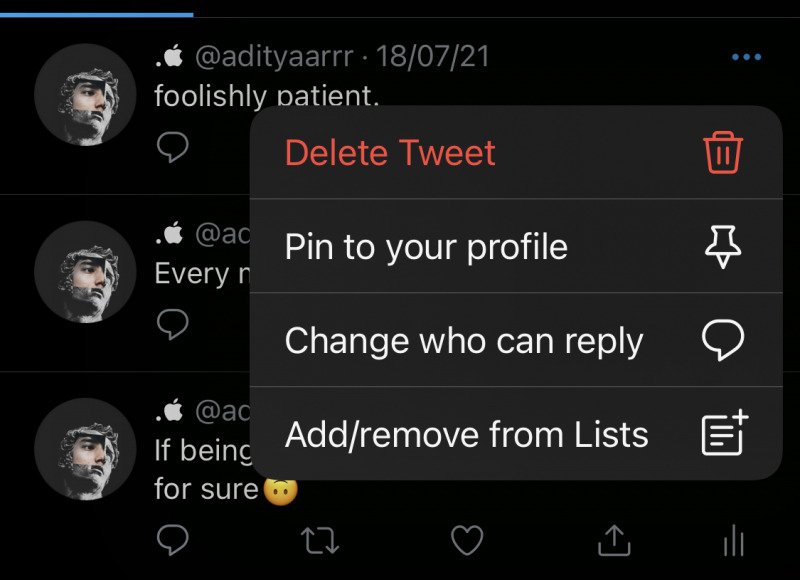
Memiliki pengumuman penting yang ingin bagikan, atau ingin membagikan sesuatu hal yang menarik? kamu bisa dengan mudah pin sebuah tweet pada akun Twitter kamu. Hal ini dapat mempermudah orang untuk melihatnya ketika mengunjungi profil kamu. Selain itu, Twitter tidak memberikan batasan waktu berapa lama tweet bisa di pin.
Baca juga tutorial iPhone lainnya:
- WiFi Calling Tidak Bekerja? Coba Beberapa Tips Berikut
- Bluetooth di iPhone Tidak Bekerja? Coba Beberapa Tips Berikut
- Cara Memainkan Game pada iMessages di iPhone
- Cara Mengaktifkan Optimized Battery Charging di iPhone
- Cara Mengatasi Unable to Verify Update di iPhone
- Cara Membersihkan Cache di iPhone
- Cara Mengambil Gambar dengan Format JPEG di iPhone
- Cara Settings Equalizer pada Apple Music di iPhone
- Apa Perbedaan dari Not Disturb dan Silent Mode di iPhone
- Cara Menghapus Trusted Device dari Apple ID
- Cara Membersihkan Air pada Speaker dengan Shortcut iPhone
- Cara Menghapus Spam pada Kalender di iPhone
- Cara Membuat Icon Kosong pada Home Screen iPhone
Pin Tweet di Twitter dari iPhone
- Buka aplikasi Twitter.
- Tap pada opsi Profile
- Pada salah satu tweet, tap icon more yang ditandai dengan tiga titik.
- Pilih opsi Pin to your Profile.
- Tap opsi Pin sebagai konfirmasi.
Unpin Tweet dari iPhone
Jika kedepannya kamu berfikir untuk mengubah tweet yang sebelumnya sudah di Pin, maka kamu bisa menggunakan cara ini.
- Buka Twitter
- Buka halaman Profil.
- Pada tweet yang di Pin, tap icon more yang ditandai dengan tiga titik.
- Tap opsi Unpin from profile.
- Tap opsi Unpin sebagai konfirmasi.
That’s it